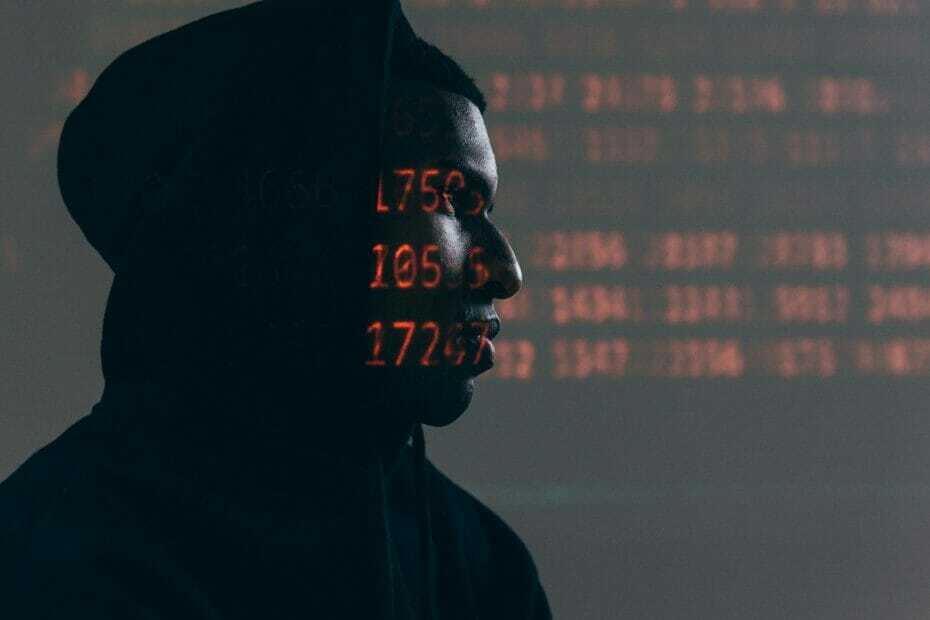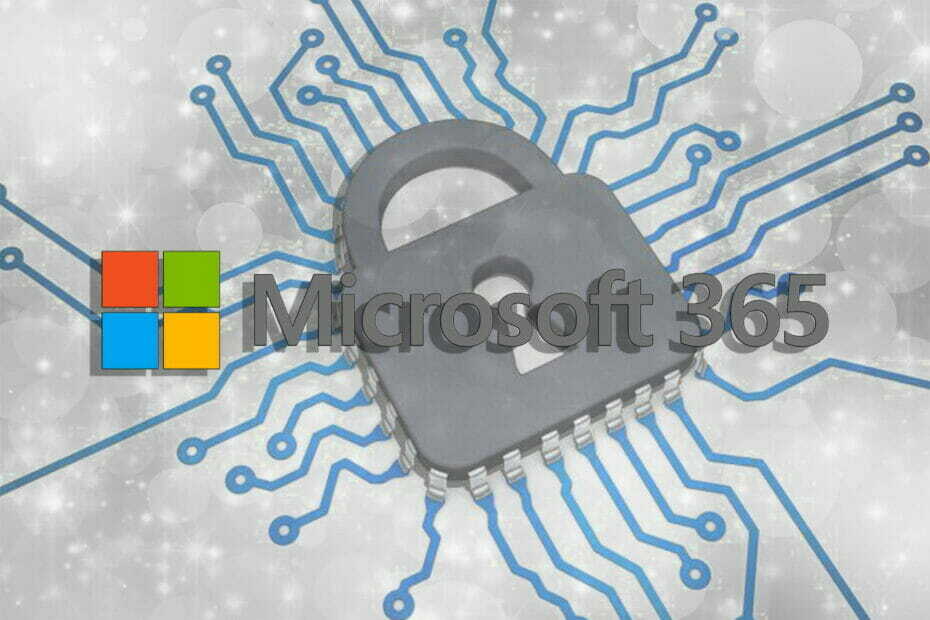Pagaidām šī funkcija ir pieejama Beta kanālā.
- Šī bija viena no populārākajām programmā Excel pieprasītajām funkcijām.
- Citām līdzīgām lietotnēm, piemēram, Google izklājlapām, tas jau ir.
- Drīzumā tas būs pieejams plašākai sabiedrībai.
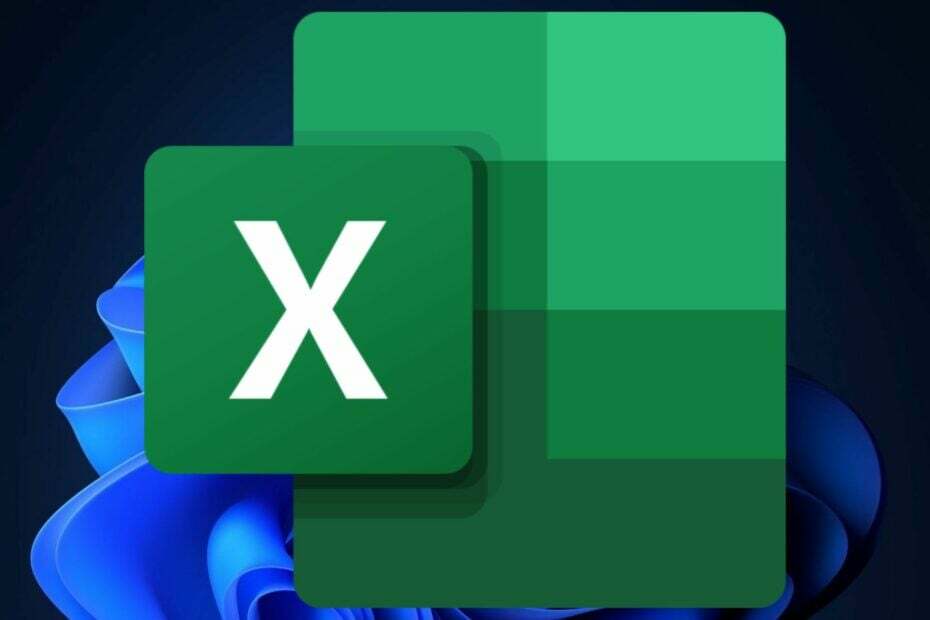
Jūs jautājat, un Microsoft dievi atbildēja: beidzot varat ievietot izvēles rūtiņas programmā Excel, tagad, saskaņā ar Redmondā bāzētā tehnoloģiju giganta jaunākais emuārs Microsoft 365 Insider.
Microsoft saka, ka lietotāji varēs vizualizēt un iestatīt TRUE un FALSE vērtības šūnā, izmantojot izvēles rūtiņas. Šo funkciju jau sen pieprasīja Excel lietotāji visur, un tas jau ir pieejams citām lapu datu lietotnēm, piemēram, Google izklājlapām.
Un ja jau oktobris Microsoft 365 ir liels mnesis, ar nāk jaunās komandas, kopā ar daudzām jaunas izmaiņas pakalpojumā OneDrive, tad arī citām lietotnēm, piemēram, Excel, bija nepieciešama mīlestība.
Tātad, Microsoft pievienoja jaunu lentes grupu ar nosaukumu Cell Controls. Šajā jaunajā rūtī programmā Excel tiks ieviestas izvēles rūtiņas. Tomēr šī ir pirmā iezīme no daudziem, jo Microsoft sola, ka būs vairāk.
Kā programmā Excel ievietot izvēles rūtiņu
- Atveriet savu Excel.
- Izveidojiet darbgrāmatu vai atveriet esošu.
- Dodieties uz cilni Ievietot un atlasiet Izvēles rūtiņa iekš Šūnu vadīklas grupai.
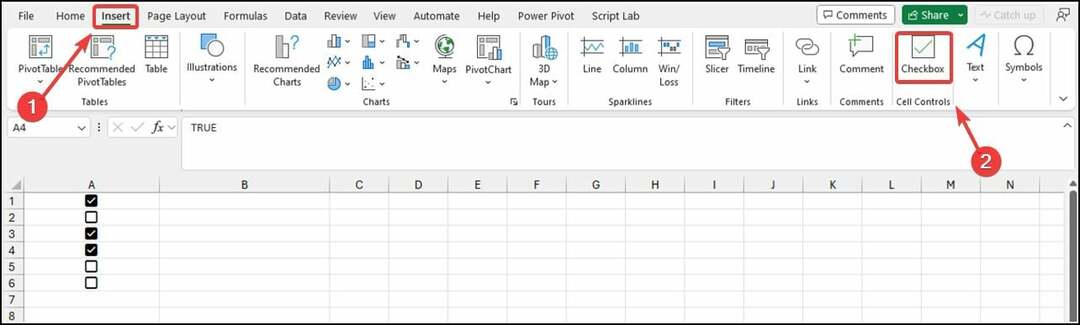
- Tagad atzīmējiet izvēles rūtiņu, kur vēlaties, un viss.
Iepriekš redzamajā attēlā varat redzēt izvēles rūtiņas atlasītajās šūnās. Tukšās šūnas tiek automātiski iestatītas uz FALSE.
Microsoft saka, ka izvēles rūtiņu formatēšana darbojas tikai ar Būla vērtībām un tukšām šūnām. Visas citas vērtības, piemēram, skaitlis un teksts, tiek ignorētas. Un, ja aktīvajā šūnā ir izvēles rūtiņa, varat pārslēgt visu atlasīto izvēles rūtiņu vērtības, nospiežot atstarpes taustiņu.
Tomēr pašlaik lietotāji nevarēs tieši noņemt izvēles rūtiņas formatējumu šūnā. Tā vietā jums būs jāizvēlas Sākums > Notīrīt > Notīrīt formātus.
Pagaidām šī funkcija ir pieejama Beta kanāla lietotājiem, kuri izmanto versiju 2310 (Būvējums 196924.2000) vai jaunāku versiju, taču Excel stabilajā kanālā tā būs pieejama nākamo nedēļu laikā.
Vai jūs interesē izvēles rūtiņu ievietošana programmā Excel? Paziņojiet mums savas domas komentāru sadaļā zemāk.